Overwatch 2 음성 채팅이 작동하지 않는 문제를 해결하는 방법
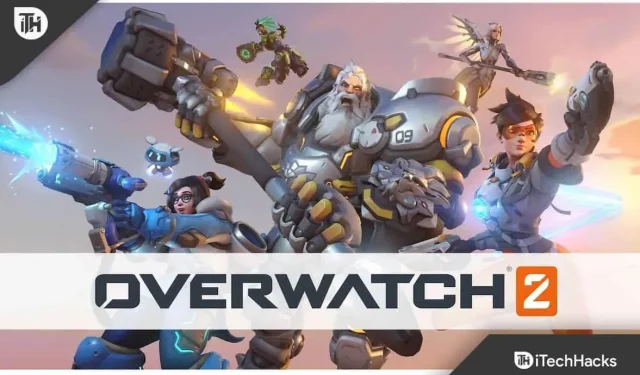
Overwatch 2는 Windows 및 콘솔용 Play 스토어에서 사용할 수 있는 인기 어드벤처 게임입니다. 사용자는 그래픽과 중독성 있는 게임 컨셉 때문에 게임을 즐깁니다. 수백만 명의 플레이어가 게임을 설치하고 친구와 함께 게임을 시작했습니다. 우리 모두는 플레이어에게 얼마나 많은 커뮤니케이션이 필요한지 알고 있습니다. 하지만 게임을 플레이해 본 일부 플레이어들은 음성 채팅이 작동하지 않는다는 제보를 받았습니다.
이 문제로 인해 플레이어는 친구와 통신할 수 없으며 이는 게임 플레이에 영향을 미칩니다. 그들은 게임에서 음성 채팅으로 문제를 해결하기 위한 지침을 찾고 있습니다. 우리는 귀하가 귀하의 시스템에서 게임의 문제를 해결할 방법을 너무 찾고 있다는 것을 알고 있습니다. 이 가이드에서는 문제 없이 시스템의 문제를 해결하는 방법을 보여 주었습니다. 방법에 대해 배우려면 끝까지 우리와 함께하십시오.
Overwatch 2에서 내 음성 채팅이 작동하지 않는 이유는 무엇입니까?
Match 사용자는 플레이어가 친구와 채팅을 시도할 때 음성 채팅이 작동하지 않는다고 보고합니다. 문제는 아래에 나열할 여러 가지 이유로 발생할 수 있습니다. 문제를 경험한 사용자들도 문제에 대한 다양한 원인을 보고했습니다.
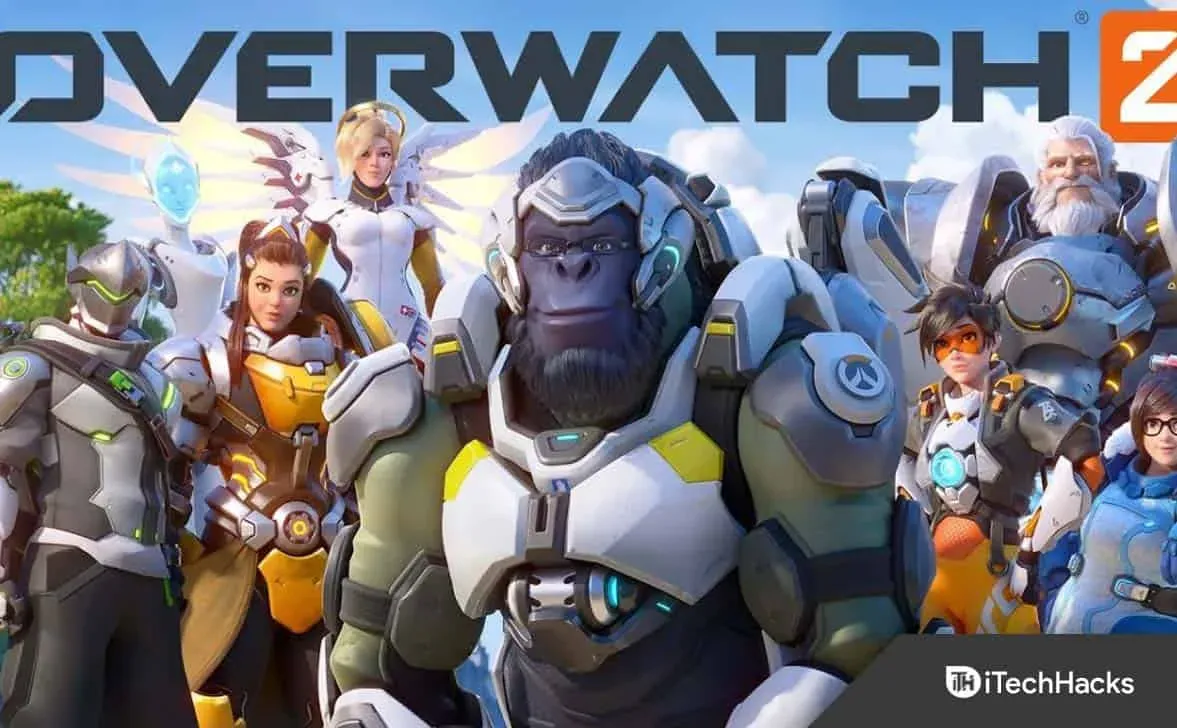
그러나 일단 문제의 원인을 알게 되면 시스템에서 문제를 쉽게 해결할 수 있었습니다. 문제를 해결하는 방법을 확인할 수 있도록 아래 방법을 나열했습니다. 그러나 그 전에 게임에서 음성 채팅이 작동하지 않는 문제에 직면한 이유를 확인하십시오.
- 게임에 버그가 있어 음성 채팅 기능이 작동하지 않습니다.
- 게임 내 설정을 변경했습니다.
- 잘못된 오디오 장치를 사용하고 있습니다.
- 시스템의 드라이버에 몇 가지 문제가 있습니다.
- 시스템에서 Windows를 업데이트하지 않았습니다.
Overwatch 2 음성 채팅이 작동하지 않는 문제 수정

사용자는 Overwatch 2에서 음성 채팅이 작동하지 않는 문제를 해결하려고 합니다. 문제 없이 이 문제를 해결할 수 있는 방법을 나열했습니다. 시작하겠습니다.
음원 확인

오버워치 2에서 음성 채팅을 사용할 때 플레이어는 오디오 소스가 제대로 작동하는지 확인해야 합니다. 소스의 먼지나 입자로 인해 이어폰이 시스템에서 제대로 작동하지 않는 경우 문제가 발생합니다. 또한 사용하려는 오디오 소스가 제대로 작동하지 않을 가능성이 있으며 이것이 문제가 발생하는 이유 중 하나입니다. 시스템에서 음원을 확인하여 문제가 없는지 확인하시기 바랍니다.
헤드폰/헤드셋 연결 및 분리

사용하려는 헤드폰이나 헤드셋을 확인하는 것이 중요합니다. 시스템에서 다양한 방법으로 문제를 해결하려고 하는데 헤드셋이나 헤드폰에 문제가 있는 경우에는 문제를 해결하려는 논리가 없습니다. 헤드폰과 헤드셋이 제대로 작동하는지 상태를 확인하는 것이 좋습니다. 또한 이 작업을 수행하는 동안 헤드폰이나 헤드셋을 다른 시스템에 연결하거나 분리해 보십시오. 이렇게 하면 특정 장치에서만 문제가 발생하는지 알 수 있습니다.
게임 설정 확인

게임 설정을 변경한 후 오류가 발생하기 시작했다면 게임 설정이 올바른지 확인하는 것이 좋습니다. 오디오 탭 아래에서 음성 채팅 옵션을 사용할 수 있으므로 오디오 탭에서 이 작업을 수행하는 것이 좋습니다. 따라서 게임 설정을 변경하고 제대로 작동하는지 확인하십시오.
기본 오디오 장치 확인
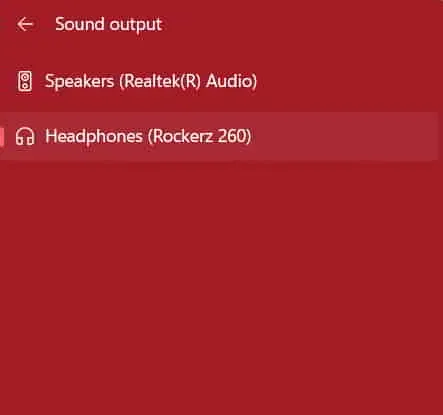
Windows에서는 기본 오디오 장치를 선택할 수 있습니다. 업데이트를 받지 못하는 다른 오디오 장치를 선택한 경우 문제가 시작됩니다. 따라서 시스템의 기본 오디오 장치를 확인하는 것이 좋습니다. 화면 오른쪽 하단에 있는 사운드 아이콘을 클릭하면 쉽게 이 작업을 수행할 수 있습니다.
게임 재설정

잘못된 설정이나 잘못된 파일 구성으로 인한 문제를 해결하기 위해 Windows에서 게임을 재설정할 수 있다는 사실을 아는 사람은 거의 없습니다. 많은 사용자가 Windows에서 제공하는 재설정 기능을 사용하여 응용 프로그램 설정을 기본값으로 재설정했습니다. 따라서 Overwatch 2 게임을 초기화하고 문제가 해결되었는지 확인하시기 바랍니다.
- 시스템에서 설정을 엽니다.
- 애플리케이션 > 설치된 애플리케이션으로 이동합니다.
- 게임을 찾아 세 개의 점이 있는 아이콘을 클릭합니다.
- 아래로 스크롤하여 재설정 옵션을 선택합니다.
- 프로세스가 완료될 때까지 기다리십시오. 그런 다음 문제가 해결되었는지 확인하십시오.
드라이버 업데이트
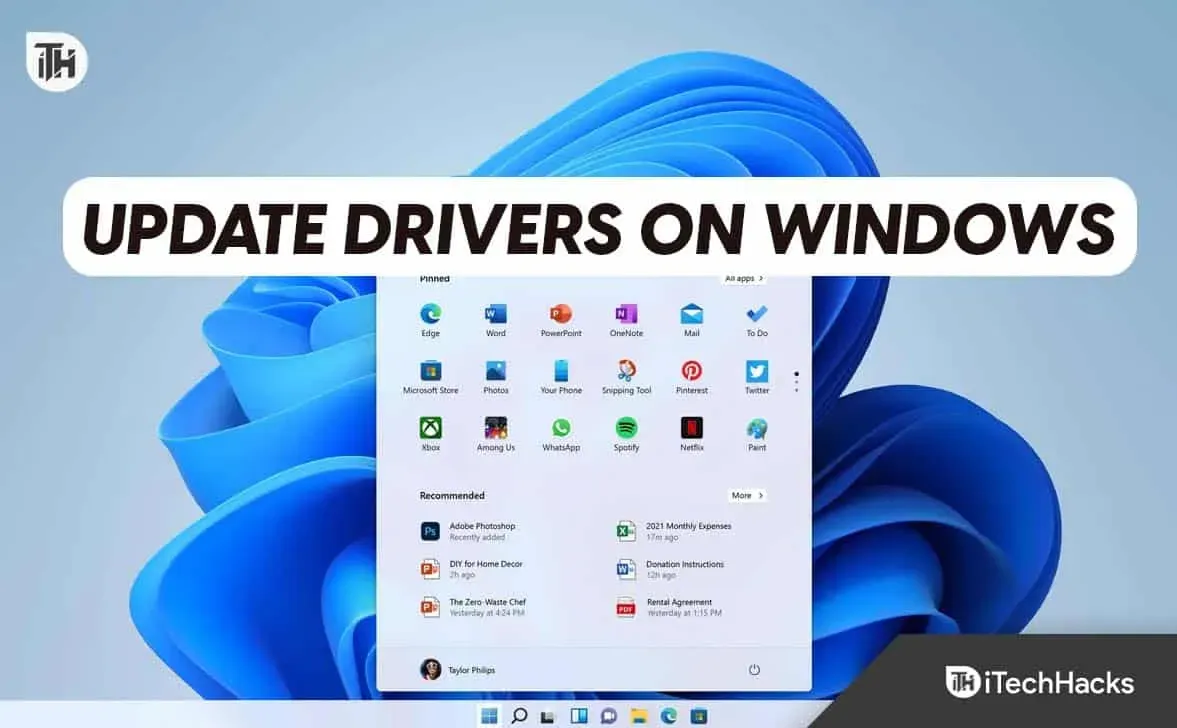
시스템에서 오래된 드라이버를 사용하는 경우 게임이 제대로 작동하지 않습니다. 게임 개발자들도 게임을 원활하게 실행하려면 최신 버전의 드라이버가 필요하다고 보고했습니다. 따라서 오랫동안 드라이버를 업데이트하지 않은 사용자는 이 가이드를 읽고 단계에 대해 알아보십시오. 또한 모르는 경우 게임이 문제없이 제대로 실행되려면 그래픽, 사운드 및 네트워크 드라이버가 필요합니다. 게임에 문제가 없도록 정기적으로 드라이버 업데이트를 확인하는 것이 좋습니다. 이 가이드를 확인하여 드라이버를 올바르게 업데이트하는 방법을 알아볼 수 있습니다.
게임 강제 재시작
게임 내 음성 채팅 기능도 시스템의 사소한 버그로 인해 작동하지 않을 수 있습니다. 문제가 해결되었는지 확인하기 위해 사용자가 게임을 강제로 다시 시작하는 것이 좋습니다. 많은 플레이어가 이 단계를 시도하여 문제를 해결했습니다. 이렇게 하려면 아래 단계를 따라야 합니다.
- 사용자는 시스템에서 작업 관리자를 열어야 합니다.
- 그런 다음 “프로세스” 탭으로 이동합니다.
- 오버워치 2와 관련된 챌린지를 선택하세요.
- 그들 중 하나를 마우스 오른쪽 버튼으로 클릭하고 작업 끝내기를 선택하십시오.
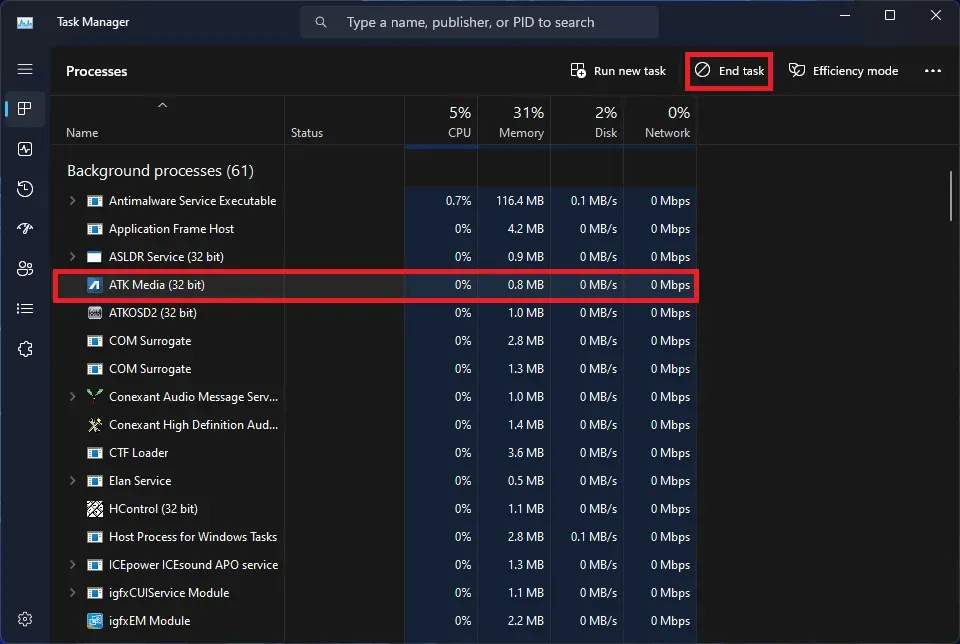
- 모든 프로세스에 대해 이 작업을 계속 수행합니다.
게임 파일의 무결성 확인
손상된 파일로 인해 게임에서 문제가 발생할 가능성이 있습니다. 게임을 플레이한 많은 사용자가 게임을 설치하는 동안 몇 가지 문제가 발생했으며 그 후 게임을 업데이트하지 않고 손상된 파일을 수정하여 문제를 해결했다고 보고했습니다. 그러나 게임 런처의 복구 기능 덕분에 사용자는 누락된 파일을 쉽게 찾고 수정할 수 있을 뿐만 아니라 손상된 게임 파일을 수정하는 작업을 할 수 있습니다. 시스템에서 게임 파일을 복원하려면 아래 나열된 단계를 따라야 합니다.
- 런처를 엽니다.
- 라이브러리로 이동하여 게임을 선택합니다.
- 게임을 마우스 오른쪽 버튼으로 클릭하고 속성을 선택합니다.
- 그런 다음 “로컬 파일” 탭으로 이동합니다.
- “게임 파일의 무결성 확인” 옵션을 선택합니다.
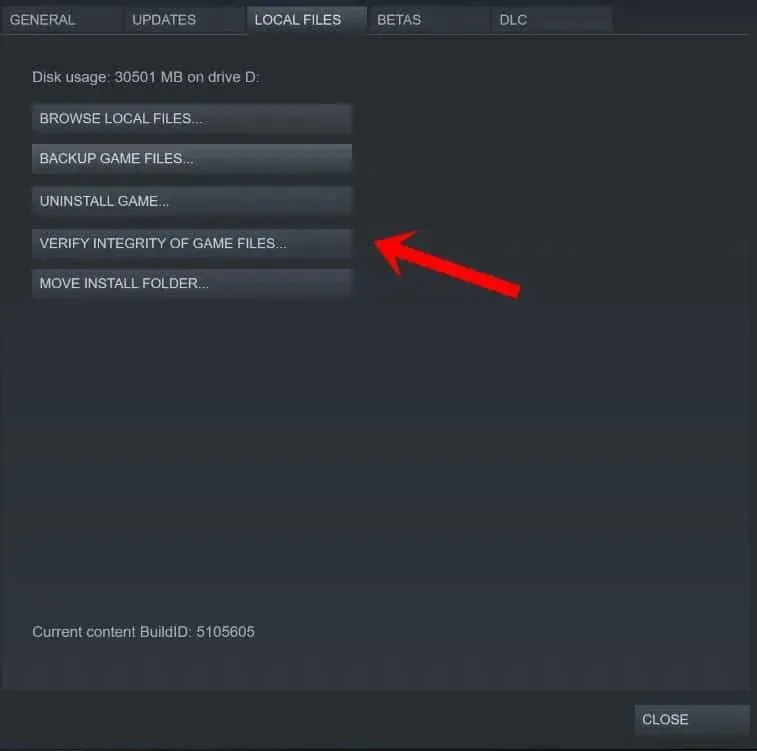
- 이제 복구 프로세스가 시작됩니다. 게임 파일의 무결성을 확인하는 데 약 30분 이상이 소요됩니다. 따라서 그 순간에 인내심을 갖고 답을 말하십시오.
Windows 업데이트 확인
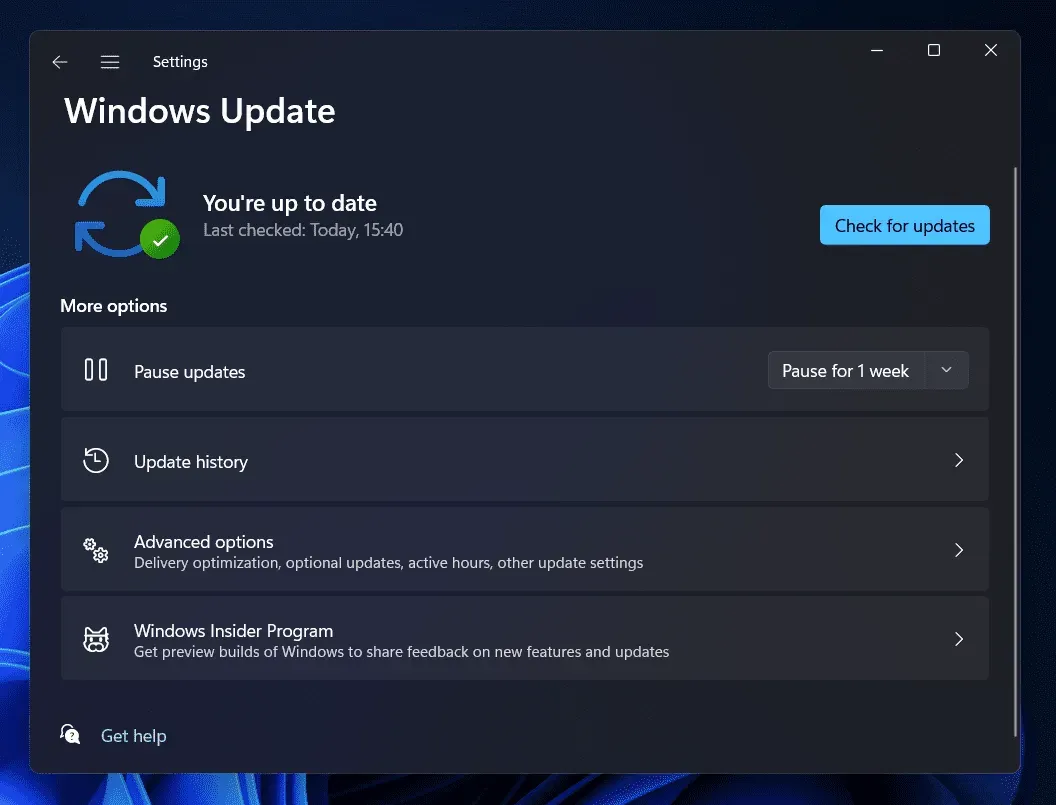
이전 버전에서 게임의 모든 기능을 사용할 수 있다고 생각하는 사용자는 이로 인해 문제가 발생할 수 있습니다. 많은 사용자가 앱과 게임을 원활하게 실행하려면 최신 버전의 Windows가 필요하다는 사실을 모르고 있습니다. 오랫동안 창을 업데이트하지 않았다면 할 때입니다. Windows에서 업데이트를 확인해야 합니다. 업데이트가 있으면 다운로드하십시오.
게임 업데이트
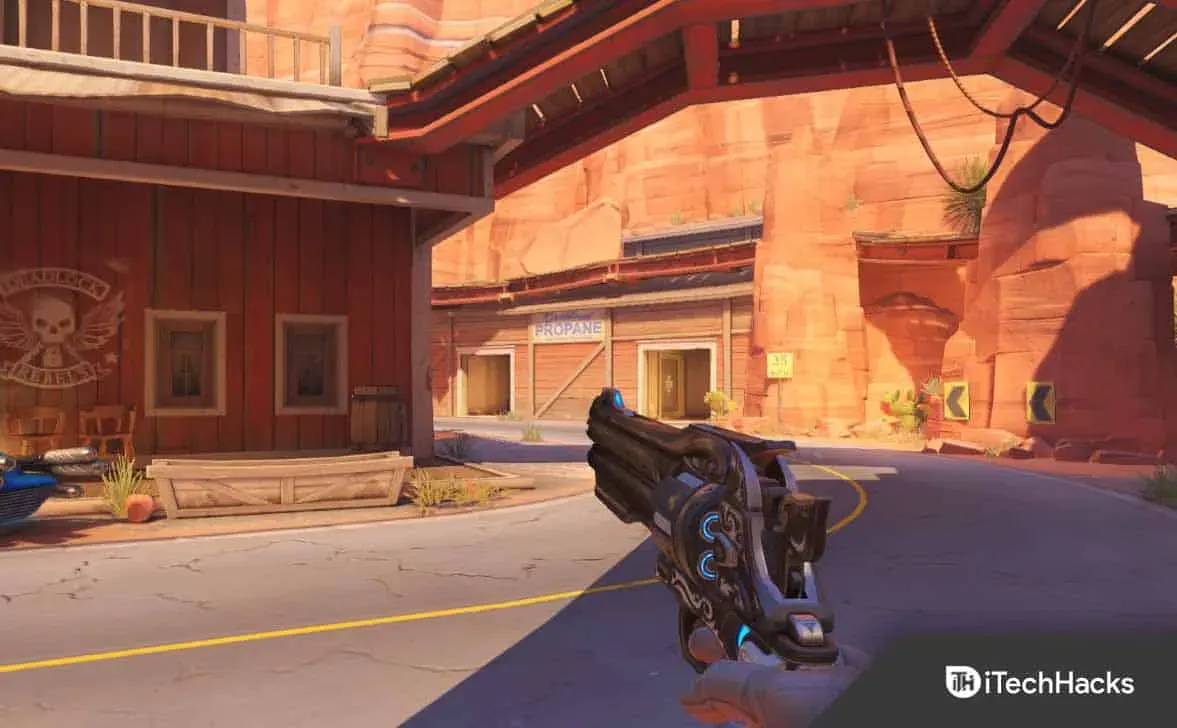
게임 업데이트를 확인하지 않은 플레이어도 문제를 경험할 수 있습니다. 개발자가 이 문제에 대해 알게 되면 분명히 해결책을 제시할 것입니다. 문제가 해결되면 패치 업데이트를 발표하여 플레이어와 공유할 것입니다. 그런 다음 업데이트를 다운로드해야 합니다. 게임을 업데이트하려면 아래 나열된 단계를 따라야 합니다.
- 런처를 엽니다.
- 라이브러리로 이동하여 게임을 선택합니다.
- 게임을 마우스 오른쪽 버튼으로 클릭하면 업데이트를 찾기 시작합니다.
- 사용 가능한 업데이트가 있으면 볼 수 있습니다. 문제를 해결하려면 다운로드해야 합니다.
- 업데이트를 다운로드한 후 컴퓨터를 다시 시작하고 게임을 다시 시작하여 문제가 해결되었는지 확인하십시오.
요약
Overwatch 2를 즐기는 많은 사용자가 게임 관련 문제를 보고했습니다. 그들은 음성 채팅에 문제가 있다고 보고하여 게임에서 친구들과 제대로 대화할 수 없었습니다. 이 가이드에서 다룬 문제에는 여러 가지 이유가 있습니다. 또한 문제를 해결하기 위해 따라야 할 방법에 대해서도 언급했습니다. 위에 나열된 방법 중 하나를 사용하여 문제를 해결할 수 있기를 바랍니다.



답글 남기기